- Самые простые способы перенести контакты на iPhone
- Содержание статьи:
- 1. Перенос контактов на iPhone с SIM карты
- 2. Перенос контактов с Android на iPhone
- C помощью сервиса Google.
- С помощью файла .vcf
- 3. Как перенести контакты на iPhone со старых устройств (Nokia, Sony Ericsson и др.)
- 4. Перенос контактов на iPhone из облачных сервисов
- Как импортировать контакты VCF в iPhone?
- Как перенести контакты из VCF в телефон?
- Как импортировать список контактов на iPhone?
- Как перенести VCF с Android на iPhone?
- Как открыть контакты VCF?
- Как перенести контакты со старого телефона на новый?
- Файлы VCF работают на iPhone?
- Как мне перенести контакты на новый телефон?
- Как массово добавлять контакты на iPhone?
- Как мне объединить повторяющиеся контакты на моем iPhone?
- Как перенести контакты с Samsung на iPhone 2020?
- Как перенести контакты с Android на iPhone после первой настройки?
- Как открыть файл VCF на моем iPhone?
- Могу ли я открыть файл VCF в Excel?
- Как создать файл VCF из нескольких контактов?
- Как открыть файл VCF в Word?
Самые простые способы перенести контакты на iPhone
Одним из самых частых камней преткновения возникающих перед новичками купившими iPhone является перенос на него контактов со старого устройства. Сложности на эту процедуру накладывают два основных фактора:
1. Несоответствие размеров сим карт;
2. Маниакальное стремление Apple заставить пользователя взглянуть на мир иначе (в том числе и в выполнении этой, казалось бы, примитивной операции).
В интернете имеются сотни сайтов с описанием десятков способов решения проблемы импорта контактов. От примитивно — нерабочих, до извращенно — сложных. Мы же разберём самые простые и эффективные способы как перенести контакты на iPhone с различных устройств , а также как осуществить синхронизацию контактной книги с облачных хранилищ.
Содержание статьи:
1. Перенос контактов на iPhone с SIM карты
По большому счету несоответствие размера SIM карты не такая уж и большая проблема. Можно воспользоваться переходником либо «технической» SIM. Но у этого способа есть ещё один существенный минус — импортируемые контакты обрезаются, примерно, до такого вида.
Если для вас это не критично, то можете осуществить такой импорт. Если все же хочется перенести контактную книгу «по нормальному», то выбирайте способы описанные ниже, в зависимости от вашего предыдущего телефона.
1. Предварительно, на старом устройстве, копируем все контакты на сим карту (на всех устройствах по разному, в зависимости от модели и версии ОС)
2. Вставляем SIM в iPhone, заходим в настройки>почта,адреса, календари, затем импортировать контакты SIM. С версии iOS 8 появилась функция переноса контактов сразу в облачное хранилище. В появившемся меню выбираем iCloud (имейте ввиду что учетная запись iCloud должна быть настроена, см. скриншоты ниже).
3. Дожидаемся окончание импорта.
Настройка учетной записи iCloud
Переходим в настройки> iCloud, авторизуемся с помощью Apple ID, делаем активным переключатель контактов и нажимаем объединить.
2. Перенос контактов с Android на iPhone
C помощью сервиса Google.
1. Для начала необходимо обзавестись учётной записью в Google. Думаю практически все пользователи Android уже таковую имеют.
2. Теперь нужно залить все контакты с Android устройства в Google contact. Для этого идём по пути настройки>учетные записи>Google. Далее вводите данные своего аккаунта и выбираете синхронизировать. Длительность операции зависит от количества контактов в вашей книге.
3. После того как контакты благополучно разместились в сервисе Google, мы будем заливать из на iPhone.
4. На яблочном девайсе переходим в настройки>почта, адреса, календари>добавить учетную запись>другое>cardDAV и вводим такие настройки:
- Сервер. Google.com
- Пользователь. Ваш E-mail в почте Google вида *@gmail.com
- Пароль
- Описание. На ваше усмотрение
Нажав кнопку далее сразу же начнётся синхронизация. После окончания заходим в контактную книгу айфона и радуемся.
С помощью файла .vcf
1. На Android устройстве открываем контакты затем нажимаем контекстное меню и выбираем экспортировать контакты.
2. В следующем подменю нажимаем внутренний накопитель и выбираем место экспорта файла.
3. Если на вашем устройстве установлен файловый менеджер способный отправить данный файл на почту, то отправляем. Если нет, то по кабелю скидываем его на компьютер и уже оттуда отправляем к себе на почтовый ящик.
4. Теперь с айфона заходим в штатное приложение почта, в полученном письме открываем файл .vcf и нажимаем готово.
Обязательно к прочтению всем кто только приобрел или планирует приобрести iPhone. Первоначальная настройка iPhone и его оптимизация.
3. Как перенести контакты на iPhone со старых устройств (Nokia, Sony Ericsson и др.)
Для реализации этого способа прежде всего необходимо создать специальный файл csv (текстовый формат представления табличных данных. Идеально подходит для хранения контактов). Думаю вы понимаете, что в рамках данной статьи невозможно описать создание такого файла для всех гаджетов прошлого поколения, скажу лишь что для телефонов Nokia потребуется утилита Nokia PC Suite, а для Sony Ericsson, соответственно, Sony Ericsson PC Suite. Если у вас устройство других фирм, то Google в помощь.
- После того как csv файл создан, необходимо перенести его на iPhone. Для этого регистрируемся в Gmail (если ещё не зарегистрированы) и переходим в контакты.
Далее нажимаем импортировать контакты и выбираем импортировать из файла csv.
Жмем перейти к прежней версии контактов, жмем импорт контактов и загружаем ранее созданный файл.
Нажимаем импорт и ждём окончания процесса.
Теперь необходимо с сервиса Google перенести контакты на айфон. Для этого в точности повторяем шаги описанные чуть выше
4. Перенос контактов на iPhone из облачных сервисов
Этот способ пригодится тем кто хранит контакты в сервисах: Outlook.com, Yahoo, Microsoft Exchange. Для начала экспортируем их от туда:
— Microsoft Outlook (экспорт контактной книги Windows)
- Открываем Outlook
- Файл>параметры>дополнительно>экспортировать.
- В появившемся окне кликаем экспорт в файл>далее
- В списке выбираем формат vCard (.vcf)
- Выбираем папку для экспорта и жмем далее.
- Переходим на https://people.live.com/
- Нажимаем на вкладку люди, затем управление и экспортировать
- Выбираем папку сохранения и формат vCard.
После того как экспортировали контакты на компьютер, нужно отправить их на iPhone.
— С помощью E-mail
Отправляем vCard к себе же на почту, затем открываем это письмо через штатное почтовое приложение iPhone и нажимаем на вложенный vcf файл. Подробно этот процесс я уже описывал выше
— C помощью iCloud
Перейдите с компьютера на сайт icloud.com, введите данные своего Apple ID, затем нажмите на контакты, кликните на значок шестеренки и выберите импорт vCard.
В появившемся окне выберите ранее созданный файл vcf. После синхронизации контакты успешно перекочуют в iPhone.
Кстати, можно вообще не заморачиваться с экспортами и импортами, а просто настроить синхронизацию контактных данных с облачными хранилищами.
Перейдите в настройки>почта, адреса, календари>добавить учетную запись.
Введите необходимые учетные данные для выбранного вами облачного сервиса и включите синхронизацию контактов.
Вот мы и рассмотрели самые простые и в то же время эффективные способы переноса контактов на iPhone. Надеюсь у вас все получилось с первого раза и без проблем. Если нет, то пишите в комментариях, разберемся вместе.
Понравилась статья? Ставьте лайки и подписываетесь на обновления сайта!
Источник
Как импортировать контакты VCF в iPhone?
Как перенести контакты из VCF в телефон?
Если вы сохранили контакты в файл VCF, вы можете импортировать их в свою учетную запись Google.
- На телефоне или планшете Android откройте приложение «Контакты».
- В левом верхнем углу нажмите на значок меню Настройки Импорт.
- Кран . vcf файл. …
- Найдите и выберите файл VCF для импорта.
Как импортировать список контактов на iPhone?
Импортировать контакты, хранящиеся на SIM-карте
- Вставьте предыдущую SIM-карту с вашими контактами в iPhone. …
- Нажмите «Настройки»> «Контакты»> «Импортировать контакты с SIM-карты».
- Если будет предложено, выберите, куда вы хотите импортировать контакты SIM-карты.
- Дождитесь завершения импорта.
- Откройте Контакты и убедитесь, что ваши контакты импортированы.
Как перенести VCF с Android на iPhone?
3. Перенести контакты с Android на iPhone вручную с помощью файла VCF.
- Разблокируйте свое Android-устройство и перейдите в приложение «Контакты».
- Нажмите кнопку меню (три точки) и выберите «Импорт / экспорт»> «Экспорт в хранилище». …
- Это создаст файл VCF и сохранит его на вашем телефоне.
- Загрузите этот файл на свой iPhone.
Как открыть контакты VCF?
Вот как это сделать:
- На вашем компьютере откройте проводник (или проводник Windows, если вы используете более раннюю версию Windows).
- Перейдите в папку контактов: …
- Вверху страницы выберите Импорт.
- Выберите vCard (файл VCF)> Импорт.
- Найдите и выберите файл. …
- Для каждого контакта, который вы хотите импортировать в.
Как перенести контакты со старого телефона на новый?
Теперь вы можете перенести свои контакты в новый телефон со старой SIM-картой. Если вы переходите на новый телефон Android, вставьте старую SIM-карту и откройте «Контакты», затем «Настройки»> «Импорт / экспорт»> «Импорт с SIM-карты».
Файлы VCF работают на iPhone?
Простой! Если вы не синхронизируете свой iPhone с клиентом электронной почты или контактов, можно восстановить контакты на iPhone, просто отправив на телефон файл VCard по электронной почте. Как только телефон получит электронное письмо, откройте вложение VCard, и появится возможность импортировать данные.
Как мне перенести контакты на новый телефон?
Как перенести контакты на новый телефон Android
- Android дает вам несколько вариантов переноса контактов на новое устройство. …
- Коснитесь своей учетной записи Google.
- Нажмите «Синхронизация учетной записи».
- Убедитесь, что переключатель «Контакты» включен. …
- Рекламное объявление. …
- Нажмите «Настройки» в меню.
- Коснитесь опции «Экспорт» на экране настроек.
- Нажмите «Разрешить» в запросе разрешения.
Как массово добавлять контакты на iPhone?
Войдите в свою учетную запись iCloud на сайте www.icloud.com, указав свой пароль. Нажмите «Контакты» на главном экране, чтобы проверить контакты. Перейдите к значку настройки в левой нижней части, чтобы выбрать «импортировать контакты», чтобы вы могли выбрать файл CSV, который хотите импортировать на iPhone.
Как мне объединить повторяющиеся контакты на моем iPhone?
Удалить повторяющиеся контакты
- Сделайте копию своих контактов.
- Откройте Контакты.
- В меню «Карта» выберите «Карта»> «Искать дубликаты».
- При появлении запроса нажмите «Объединить».
- Повторяйте шаги 2 и 3, пока не будут найдены дубликаты.
- Сделайте еще одну копию своих контактов iCloud.
Как перенести контакты с Samsung на iPhone 2020?
Для перемещения контактов между Android и iPhone вручную рекомендуется использовать синхронизацию Google, Yahoo или других поддерживаемых провайдеров электронной почты. Прежде всего, вы должны включить синхронизацию контактов на вашем Samsung, выбрав «Настройки»> «Учетная запись»> «Добавленная учетная запись», например Gmail или «Добавить новую учетную запись»> «Контакты».
Как перенести контакты с Android на iPhone после первой настройки?
Нажмите «Переместить данные с Android».
Во время настройки нового устройства iOS найдите экран «Приложения и данные». Затем нажмите «Переместить данные с Android». (Если вы уже завершили настройку, вам нужно стереть данные с устройства iOS и начать заново. Если вы не хотите стирать, просто перенесите контент вручную.)
Как открыть файл VCF на моем iPhone?
Вы можете напрямую нажать, чтобы открыть файл VCF в приложении «Почта» на iPhone или iPad. Контакты VCF, вложенные в электронное письмо, можно открывать непосредственно в приложении «Почта» на iPhone или iPad. Нажмите на него, вы получите такой экран: вы можете нажать, чтобы добавить все контакты сразу.
Могу ли я открыть файл VCF в Excel?
Ниже приведены инструкции по открытию файла VCF в Excel. Щелкните раскрывающееся меню в правом нижнем углу окна и выберите «Все файлы». … Выберите все файлы VCard, которые вы хотите импортировать в Excel, а затем дважды щелкните файл.
Как создать файл VCF из нескольких контактов?
Несколько файлов vcf: пересылка как vCard
- Выберите папку «Контакты».
- Выберите контакты, которые вы хотите экспортировать как vCards.
- Отправьте предметы: …
- Появится новое сообщение со всеми выбранными вами контактами, добавленными в виде вложений vCard. …
- Щелкните правой кнопкой мыши в области «Прикрепленные» и выберите: «Выбрать все».
Как открыть файл VCF в Word?
- Щелкните Еще. Он находится в левой части страницы контактов. …
- Щелкните Импорт. Эта опция находится под заголовком «Еще» в левой части страницы «Контакты». …
- Щелкните файл CSV или vCard. Он находится внизу списка опций.
- Щелкните ВЫБРАТЬ ФАЙЛ. …
- Выберите свой файл VCF. …
- Щелкните «Открыть». …
- Щелкните ИМПОРТ.
Источник






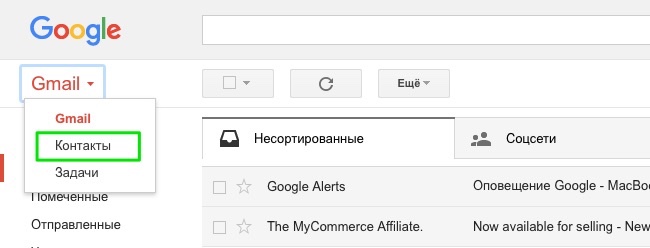 Далее нажимаем импортировать контакты и выбираем импортировать из файла csv.
Далее нажимаем импортировать контакты и выбираем импортировать из файла csv.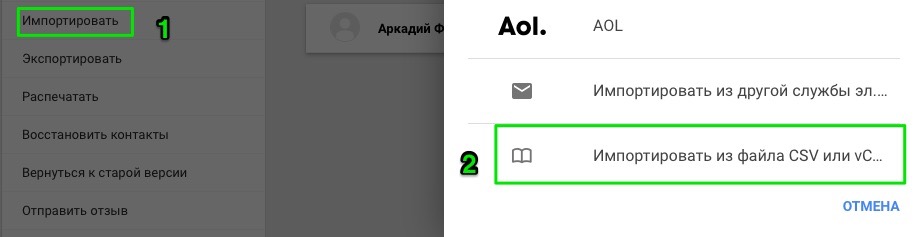 Жмем перейти к прежней версии контактов, жмем импорт контактов и загружаем ранее созданный файл.
Жмем перейти к прежней версии контактов, жмем импорт контактов и загружаем ранее созданный файл.







